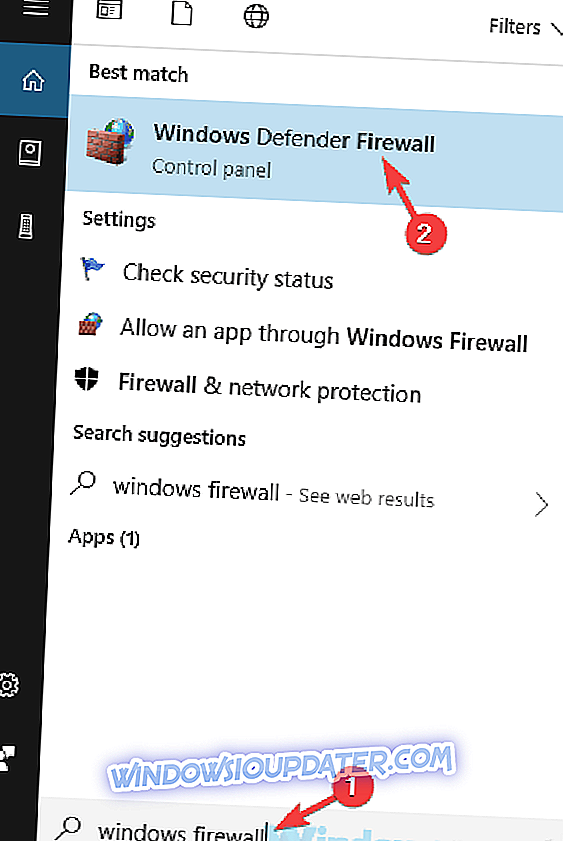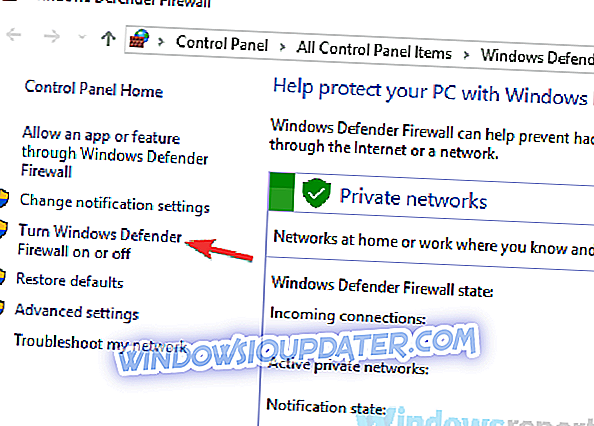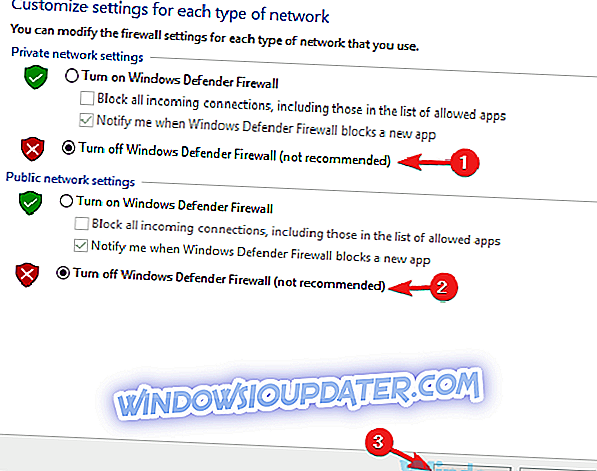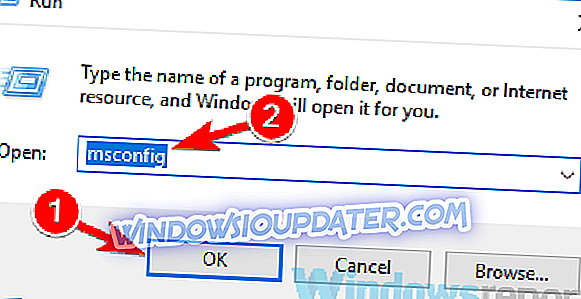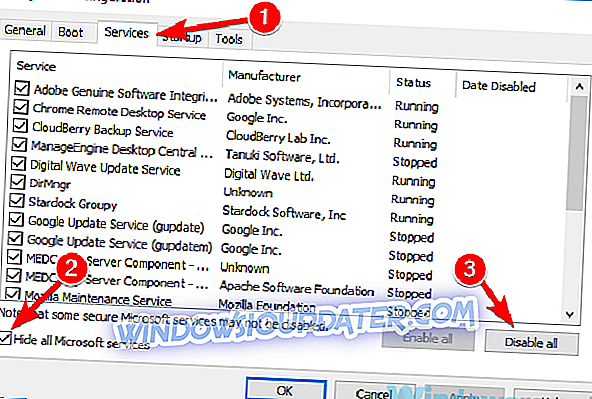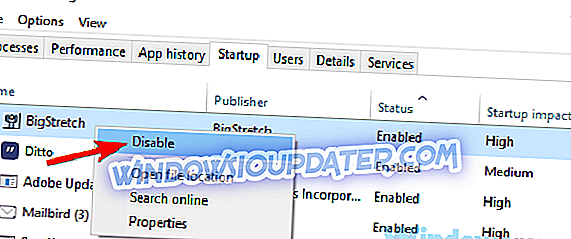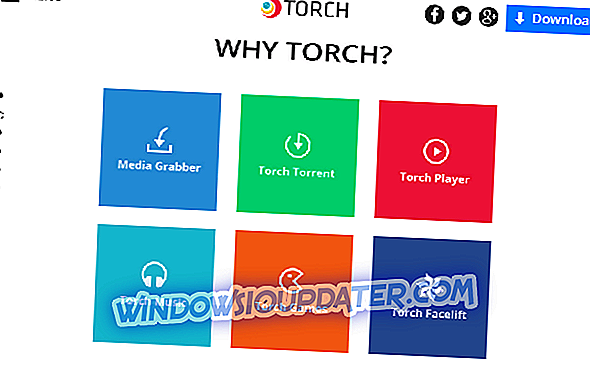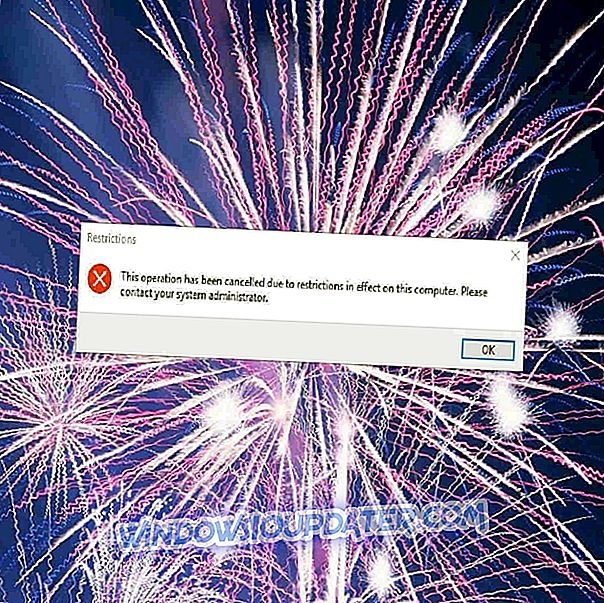O uso de uma VPN é uma das melhores maneiras de proteger sua privacidade on-line, no entanto, muitos usuários encontraram a mensagem de falha na autenticação da VPN . Isso pode ser um grande problema e impedir que você use sua VPN, mas há uma maneira de solucioná-lo.
Erros de VPN podem ser problemáticos e falar em erros de VPN, aqui estão alguns problemas comuns que os usuários relataram:
- A autenticação do Cisco Anyconnect VPN falhou - Às vezes, esse problema pode ocorrer devido ao seu antivírus ou firewall e, para corrigi-lo, desative temporariamente tanto o antivírus quanto o firewall e verifique se isso ajuda.
- VPN Express, Nordvpn, Cisco Anyconnect VPN, autenticação Asus OpenVPN falhou - Esse problema pode afetar praticamente qualquer cliente VPN, mas você deve conseguir corrigir o problema usando uma de nossas soluções.
- Falha na autenticação do usuário VPN Tunnelbear - Às vezes, uma instalação corrompida pode causar esse problema. Para corrigir o problema, é recomendável reinstalar sua VPN e verificar se isso ajuda.
Autenticação VPN falhou, como consertá-lo?
- Verifique o seu antivírus e firewall
- Desativar seu firewall
- Verifique suas credenciais de login
- Certifique-se de que você não está excedendo o número de conexões
- Certifique-se de que seu serviço seja pago
- Altere seu nome de usuário e senha
- Reinstale seu cliente VPN
- Execute uma inicialização limpa
- Tente mudar para um cliente VPN diferente
Solução 1 - Verifique seu antivírus e firewall

Se você estiver recebendo uma mensagem de falha na autenticação da VPN ao tentar usar seu cliente de VPN, talvez o problema seja seu antivírus ou firewall. Seu antivírus pode, às vezes, bloquear o funcionamento do cliente VPN, e isso pode causar a ocorrência deste e de muitos outros problemas.
Para corrigir o problema, é aconselhável verificar as configurações do antivírus e certificar-se de que sua VPN não esteja bloqueada por seu antivírus. Para garantir isso, adicione a VPN à lista de exclusões do seu antivírus. Além disso, você pode tentar desabilitar certos recursos antivírus ou desabilitar completamente o antivírus.
Se isso não resolver o problema, talvez você possa tentar desinstalar seu antivírus. Se você estiver no Windows 10, estará protegido pelo Windows Defender, mesmo que remova seu antivírus de terceiros, para que não haja necessidade de se preocupar com sua segurança.
Depois de remover seu antivírus, verifique se o problema ainda está lá. Se o problema não aparecer mais, isso significa que o seu antivírus estava interferindo nele. Se você está procurando por um bom antivírus que não interfira com seu cliente VPN, talvez você deva considerar o uso do Bitdefender . A nova versão de 2019 tem melhorias de compatibilidade, por isso não criará nenhum problema.
- Faça o download do Bitdefender Antivirus 2019
Solução 2 - Desativar seu firewall
De acordo com os usuários, às vezes a mensagem de falha na autenticação VPN pode aparecer se o seu firewall estiver bloqueando o cliente VPN. Para corrigir esse problema, os usuários estão sugerindo que você desative temporariamente o firewall e verifique se isso resolve o problema.
Para desativar seu firewall de terceiros, você terá que abrir sua página de configurações e encontrar a opção de desativação. No entanto, o Windows também tem seu próprio firewall, e talvez seja necessário desativá-lo também para solucionar esse problema.
Para fazer isso, siga estas etapas:
- Pressione a tecla Windows + S e insira o firewall . Selecione Firewall do Windows na lista de resultados.
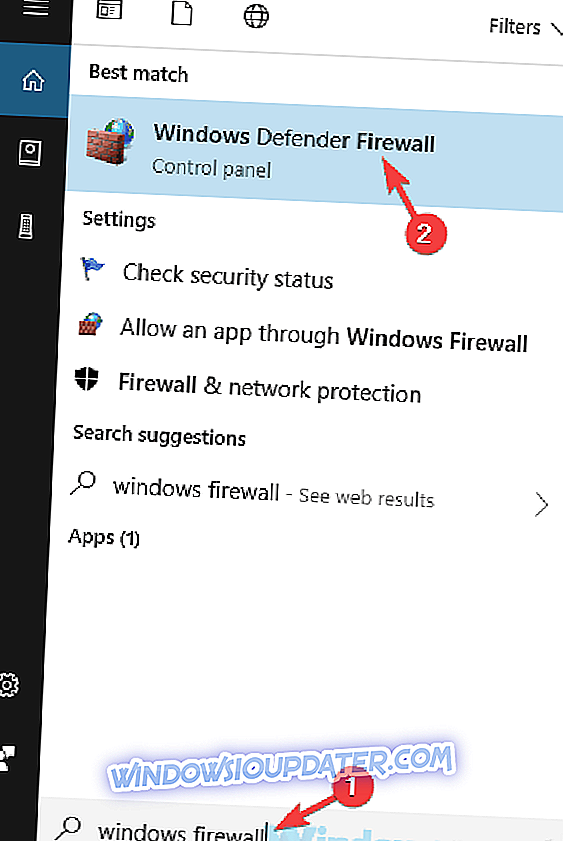
- Quando a janela do Firewall do Windows abrir, escolha Ativar ou desativar o Firewall do Windows no painel esquerdo.
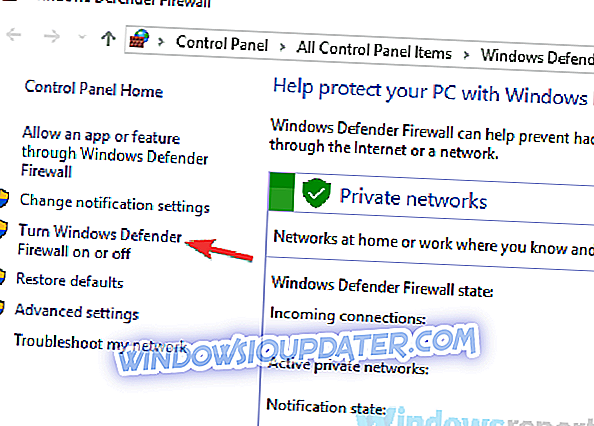
- Selecione Desativar Firewall do Windows (não recomendado) para Perfis de rede pública e Rede privada . Agora clique no botão OK para salvar as alterações.
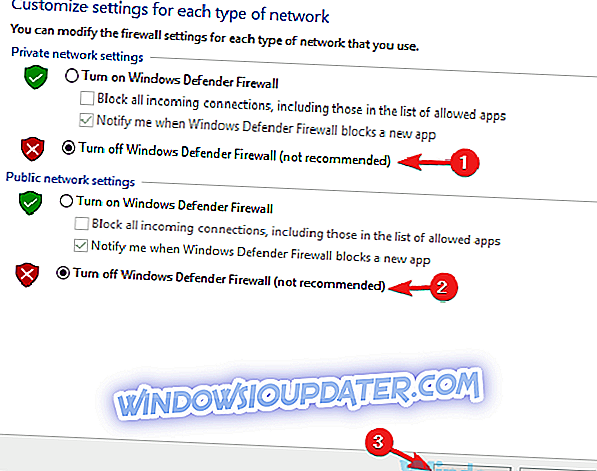
Depois de fazer isso, seu firewall será completamente desativado. Tenha em mente que desabilitar o firewall não é aconselhável, pois pode deixar seu PC em risco. No entanto, se a desativação do firewall resolver o problema da VPN, o problema provavelmente está relacionado às configurações do firewall, portanto, é necessário ajustá-las de acordo.
Solução 3 - Verifique suas credenciais de login
Se o seu firewall ou VPN não for o problema, talvez você deva verificar suas credenciais de login. É possível que você tenha digitado errado o seu nome de usuário ou senha, e isso pode estar causando o seu problema. Para corrigir o problema, verifique suas informações de login e verifique se está totalmente correto.
Certifique-se de verificar letras maiúsculas e minúsculas, pois elas podem ser o problema comum para problemas de login.
Solução 4 - Verifique se você não está excedendo o número de conexões
Muitos clientes VPN permitem que você tenha um número limitado de conexões VPN por vez e, se exceder o número dessas conexões, talvez receba uma mensagem de falha na autenticação VPN . Para corrigir o problema, verifique todos os dispositivos que estão usando sua VPN.
Se você tiver vários PCs e telefones usando o mesmo serviço de VPN, tente desativar a VPN em determinados dispositivos e verifique se isso resolve o problema.
Solução 5 - Certifique-se de que seu serviço seja pago
Se você não conseguir usar sua VPN devido à mensagem de erro de falha na autenticação da VPN, é possível que o problema seja causado por serviços não pagos. Às vezes pode acontecer que você se esqueça de pagar pelo seu serviço de VPN, e isso pode levar a este e muitos outros problemas. Se esse problema ocorrer, efetue login na sua conta VPN e verifique se o serviço VPN foi pago.
Se tudo estiver em ordem em termos de pagamento, você pode prosseguir para a próxima solução.
Solução 6 - Altere seu nome de usuário e senha
Se você está tendo problemas para se conectar ao seu cliente VPN devido à mensagem de falha na autenticação VPN, o problema pode ser suas credenciais de login. Se tiver certeza de que suas credenciais de login estão corretas, talvez você possa tentar alterar seu nome de usuário e senha.
É possível que haja uma falha com seu cliente VPN, mas você pode consertá-lo alterando seu nome de usuário e senha.
Solução 7 - Reinstale seu cliente VPN
De acordo com os usuários, às vezes você pode encontrar a mensagem de falha na autenticação VPN simplesmente porque a sua instalação VPN está corrompida. Isso pode ocorrer por vários motivos, mas se você quiser corrigir o problema, é recomendável reinstalar o cliente VPN.
Isso é bastante simples de fazer, e a melhor maneira de fazer isso é usar um software de desinstalação, como o Revo Uninstaller . Ao usar o software desinstalador, você removerá completamente todos os arquivos e entradas de registro relacionados ao aplicativo que está tentando remover. Isso garantirá que não haja arquivos ou entradas de registro que possam interferir em futuras instalações.
- Obter agora a versão Revo Unistaller Pro
Depois de remover completamente o seu cliente VPN, instale-o novamente e verifique se o problema ainda está lá.
Solução 8 - Executar uma inicialização limpa
Às vezes, problemas com sua VPN podem ocorrer devido a outros aplicativos no seu PC. Seu PC começa com vários aplicativos e, às vezes, esses aplicativos podem interferir no sistema ou na VPN. Para corrigir o problema, é aconselhável executar uma inicialização limpa e desabilitar todos os aplicativos e serviços de inicialização. Isso é bem simples de fazer, e você pode fazer isso seguindo estas etapas:
- Pressione a tecla Windows + R para abrir a caixa de diálogo Executar. Digite msconfig e clique em OK ou pressione Enter .
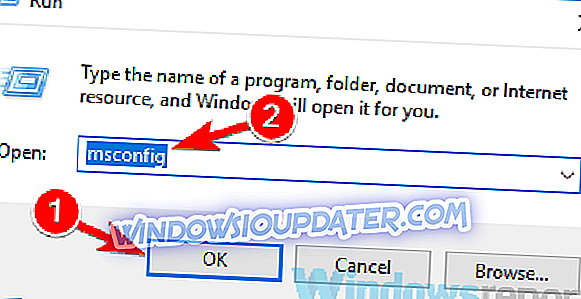
- A janela Configuração do sistema será exibida. Navegue até a guia Serviços e marque Ocultar todos os serviços da Microsoft Agora, clique no botão Desativar tudo para desativar todos esses serviços.
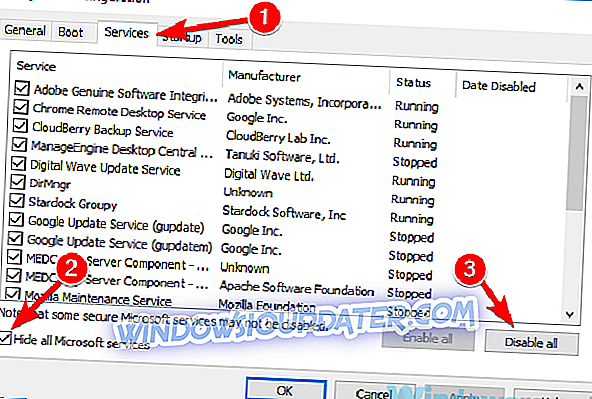
- Vá para a guia Inicialização e clique em Abrir Gerenciador de Tarefas .
- O Gerenciador de Tarefas iniciará agora e mostrará a lista de aplicativos de inicialização. Clique com o botão direito do mouse no primeiro aplicativo da lista e escolha Desativar no menu. Repita este passo para todos os aplicativos de inicialização na lista.
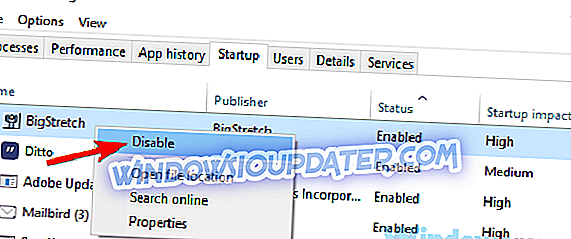
- Depois de desativar todos os aplicativos de inicialização, volte para a configuração do sistema. Agora, basta clicar em Aplicar e OK para salvar as alterações e reiniciar o computador.
Depois que o computador for reiniciado, verifique se o problema ainda está presente. Se o problema não reaparecer, é possível que um dos aplicativos ou serviços de inicialização esteja causando isso. Para encontrar a causa, você precisa ativar todos os aplicativos e serviços desabilitados um por um até conseguir recriar o problema.
Lembre-se de que você precisará reiniciar o PC ou pelo menos efetuar logout e efetuar login novamente para aplicar as alterações. Depois de encontrar o aplicativo problemático ou um serviço, desative-o ou remova-o do seu PC.
Solução 9 - Tente mudar para um cliente VPN diferente

Se outras soluções não puderam corrigir a mensagem de erro de falha na autenticação VPN, talvez o problema esteja relacionado ao seu cliente VPN. Se isso é verdade, é aconselhável mudar para um cliente VPN diferente e verificar se isso resolve o problema.
Existem muitos grandes clientes VPN no mercado, mas se você quer uma VPN confiável para proteger sua privacidade online, você deve definitivamente experimentar o CyberGhost VPN .
Por que escolher o CyberGhost? Cyberghost para Windows- Criptografia AES de 256 bits
- Mais de 3000 servidores em todo o mundo
- Ótimo plano de preço
- Excelente suporte
A autenticação de VPN com falha pode ser bastante problemática, mas esperamos que você tenha conseguido resolvê-la usando algumas de nossas soluções.